 Phóng to Phóng to |
| Có nhiều cách để tiết kiệm pin cho laptop của bạn - Ảnh: pcworld.com |
1. Cắm sạc bất cứ khi nào có thể
Một cách chắc chắn đảm bảo laptop của bạn luôn sẵn sàng là cắm sạc bất cứ khi nào có thể. Bạn cũng nên mua thêm ít nhất một bộ pin dự phòng, giữ một cái ở văn phòng và một cái trong túi đựng máy tính. Nếu bạn làm việc thường xuyên cả ở nhà, nên cân nhắc mua thêm bộ pin thứ ba. Một quan niệm sai lầm phổ biến về các laptop là cắm sạc pin liên tục sẽ làm chai pin và rút ngắn tuổi thọ của pin. Với công nghệ lithium sử dụng ở các laptop hiện đại, điều này không đúng.
2. Điều chỉnh độ sáng màn hình
Màn hình laptop là phần ngốn nhiều pin nhất, vì vậy duy trì độ sáng màn hình ở mức thấp giúp kéo dài thời gian dùng pin đáng kể. Màn hình với ít ánh sáng cũng dễ chịu hơn trong những không gian có ánh sáng vừa phải. Bạn cũng có thể thiết lập thời gian để máy chuyển màn hình sang chế độ mờ thấp, từ một tới ba phút không sử dụng.
3. Theo dõi những ứng dụng không cần thiết
Một trong những thủ phạm chính tiêu tốn pin là các ứng dụng không cần thiết chạy khi khởi động máy. Các máy tính hiện đại có nhiều tính năng tiết kiệm pin hiệu quả, nhưng chúng chỉ có thể làm thế nếu các ứng dụng không được mở quá nhiều. Những ứng dụng không cần thiết không chỉ ngốn pin mà còn làm toàn bộ hệ thống chạy chậm lại và như một vòng xoáy lại khiến tiêu tốn pin nhiều hơn cho cùng một công việc.
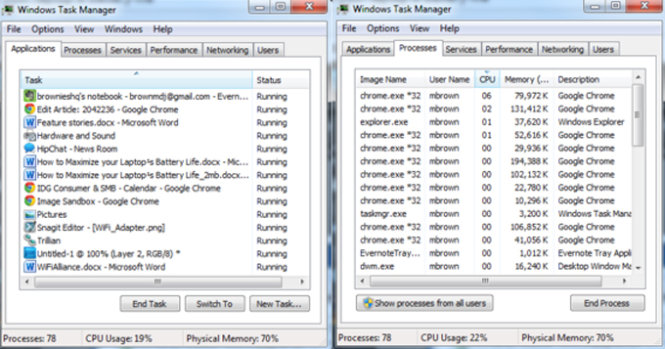 Phóng to Phóng to |
| Sử dụng các tab trong Windows Task Manager để bỏ những chương trình không quan trọng tiêu thụ quá nhiều năng lượng |
4. Tắt những ứng dụng nền khi không sạc pin
Ngoài các ứng dụng không cần thiết, các ứng dụng nền quá tiêu tốn năng lượng như Windows Update và các ứng dụng cập nhật phần mềm khác cũng phải được tắt đi khi laptop của bạn không cắm sạc. Không tắt hẳn Windows Update, nhưng kiểm tra định kỳ những ứng dụng đang chạy trên máy sẽ là điều hữu ích để tiết kiệm pin.
5. Tắt những thiết bị không cần thiết
Bạn có thể tắt bớt các thiết bị phần cứng hay cổng không cần thiết bởi những thiết bị này cũng rất tốn pin, dù lựa chọn này không phải laptop nào cũng áp dụng được. Bắt đầu bằng việc tắt các chức năng không dây không cần thiết. Cũng đừng để một đĩa DVD hay Blu-ray trong ổ nếu như bạn không cần dùng. Cuối cùng, nhiều máy tính hiện đại có màn hình phản quang trong bóng tối. Ứng dụng này rất ngầu, nhưng nếu bạn làm việc đủ nhiều với bàn phím và thuộc các nút bấm, điều này sẽ không cần thiết nữa.
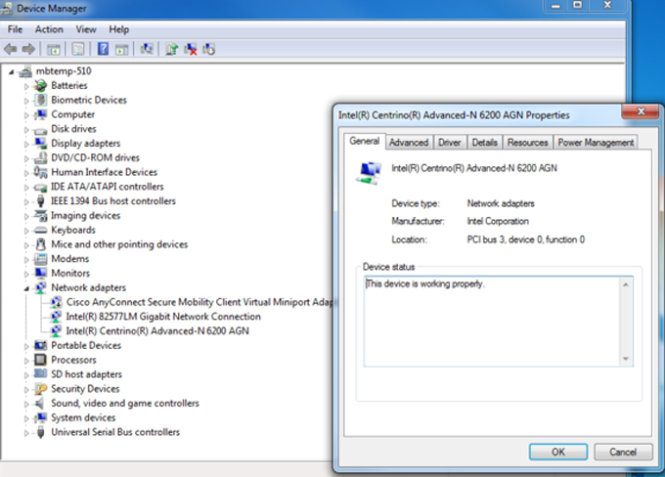 Phóng to Phóng to |
| Bạn có thể sử dụng chức năng Device Manager để tắt các thiết bị và cổng không cần thiết |











Tối đa: 1500 ký tự
Hiện chưa có bình luận nào, hãy là người đầu tiên bình luận